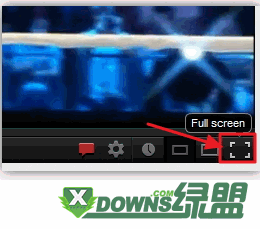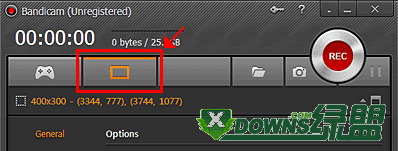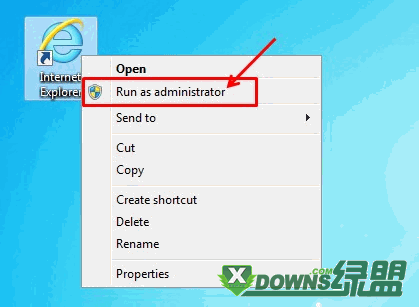有时我们使用Bandicam软件录制视频的时候是看不到FPS的,特别是对于新手朋友,这是为什么呢?绿盟小编下面整理了一些关于Bandicam查看FPS的方法教程及要点,其中FPS还分为绿色和红色等。
- 如果你不能看到绿色FPS数,请参阅下面的解决方案
绿色数(FPS:每秒帧数)表示目标屏幕(游戏,流媒体视频)的帧速率。
1.启动Bandicam在记录目标之前
Bandicam能提供好的FPS识别当它运行在目标程序 (建议尽可能运行Bandicam在“目标节目之前”)
2.使用Bandicam最新版本
3.按“Alt + Tab键”,再按下“Alt + Tab键”一遍,然后再次尝试。
4.使用“游戏记录”模式
只有当目标与DirectX / OpenGL技术运行时,会显示绿色的数(FPS)。
如果使用“屏幕录制”模式,绿色数(FPS),将不显示
5.全屏播放视频
如果录制目标是一个视频,你可能要全屏播放视频才能看到绿色FPS数。
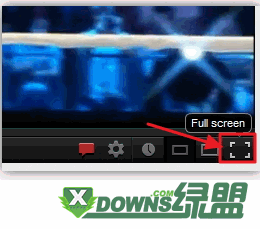
6.如果您仍然有问题,重新安装显卡驱动程序和DirectX
显卡驱动:英伟达,AMD / ATI,英特尔,Matrox和VIA。
DirectX:http://www.microsoft.com/en-us/download/details.aspx?id=35
7.在窗口模式玩游戏,并尝试“屏幕录制”模式
如果您仍然有FPS的问题,在窗口模式下玩游戏,并尝试Bandicam的“屏幕录制”模式。
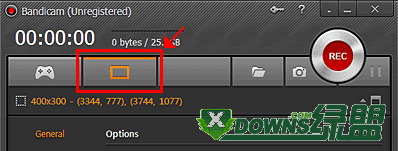
- 如果你不能看到红色的FPS数,或...
如果FPS数字不从绿色变为红色,或记录的文件不能正确保存(4.0 KB),请尝试以下解决方案:
启动Bandicam记录目标前,然后开始记录目标为管理员。
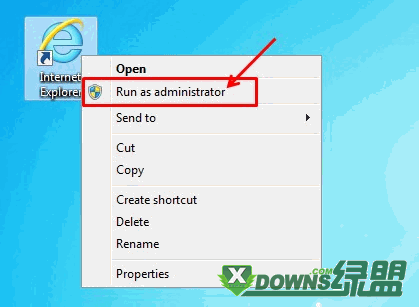
(右键单击该程序图标,然后选择“以管理员身份运行”)
文章来自绿盟(xDowns.com)转载请注明来路。
上一篇文章:Windows10用户要求,在开始菜单使用Live Tiles []